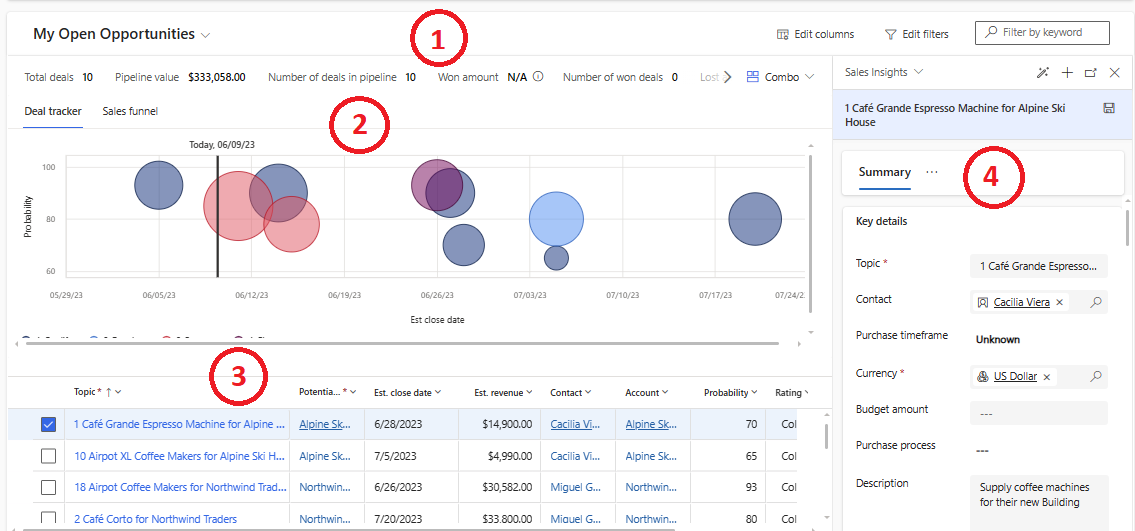Gerir oportunidades utilizando a vista de pipeline
A vista de pipeline de oportunidades, anteriormente conhecida como gestor de negócios, ajuda-o a visualizar, atribuir prioridades e a gerir as oportunidades no seu pipeline. Os gráficos na vista ajudam-no a descobrir a que negócios dar seguimento em seguida. As métricas ajudam-nos a determinar o estado atual de negócios no pipeline, negócios fechados com êxito e negócios perdidos, bem como as respetivas receitas.
Requisitos de licença e de função
| Tipo de requisito | Tem de ter |
|---|---|
| Licença | Dynamics 365 Sales Premium, Dynamics 365 Sales Enterprise, Dynamics 365 Sales Professional Mais informações: Preços do Dynamics 365 Sales |
| Direitos de acesso | Qualquer função principal de vendas, como representantes de vendas ou gestor de vendas Mais informações: Funções principais de vendas |
Vídeo: Vista de pipeline de oportunidades
Assista a este vídeo curto para saber como a vista de pipeline de oportunidades ajuda os vendedores a serem mais produtivos e eficientes.
Gorjeta
As imagens que incluem um ícone com este aspeto:  podem ser expandidas para serem mais detalhadas. Selecione a imagem para a expandir. Para a fechar, prima a tecla Esc.
podem ser expandidas para serem mais detalhadas. Selecione a imagem para a expandir. Para a fechar, prima a tecla Esc.
Abra a vista de pipeline de oportunidades
No painel de navegação do Hub de Vendas, selecione Oportunidades. Se não vir a vista de pipeline de oportunidades, selecione Mostrar Como e, em seguida, selecione Vista de pipeline.
Legenda:
- Métricas: consulte as métricas-chave ou KPIs que pretende monitorizar. Selecione uma métrica para ver os dados subjacentes.
- Gráficos: obtenha uma representação visual do pipeline.
- Grelha editável: veja uma lista de oportunidades e edite-as em inline. Selecione qualquer coluna associada para ver e editar detalhes no painel lateral. Selecione o menu de três pontos de uma oportunidade para efetuar ações comuns, tais como fechar a oportunidade como ganha ou perdida, ou reabrir a oportunidade.
- Painel lateral: veja e edite rapidamente detalhes do registo associado. Também pode navegar de um objeto para outro no painel lateral. Por exemplo, enquanto está a ver a oportunidade, pode selecionar um contacto para ver os seus dados, fazer rapidamente atualizações e, em seguida, regressar à oportunidade.
Pode personalizar a vista do pipeline da oportunidade para adicionar, remover, redimensionar, ocultar, reorganizar e ordenar as colunas na grelha editável. Também pode personalizar o painel lateral e selecionar as métricas que deseja monitorizar.
Compreender os gráficos do pipeline de oportunidades
Gráfico de bolhas: peça ao seu administrador para personalizar o gráfico de bolhas se pretender alterar os dados que vê. Por predefinição, o gráfico de bolhas mostra as seguintes informações:
- eixo x: apresenta a pontuação de oportunidade se tiver o Sales Insights; caso contrário, apresenta a probabilidade de negócio.
- eixo y: apresenta a data de fecho. Isto é uma coluna inteligente que mostra a data de fecho real ou data de fecho estimada, dependendo se a oportunidade está fechada.
- Tamanho da bolha: apresenta receitas. Isto é uma coluna inteligente que mostra a receita real ou receita estimada, dependendo se a oportunidade está fechada.
- Cor da bolha: indica o nível da oportunidade se tiver o Sales Insights; caso contrário, mostra a fase do pipeline.
Gráfico de funil do Sales: apresenta um funil baseado na soma das receitas estimadas através das diferentes fases do pipeline. Peça ao seu administrador para personalizar o gráfico de funil se pretender alterar os dados que vê.
O gráfico de funil pode apresentar até 50.000 registos. Pode aplicar filtros para reduzir o número de registos no gráfico.
Nota
Se tiver associado diferentes fases do fluxo do processo de negócio a várias entidades, as fases do pipeline apresentadas no gráfico de bolhas e de funil serão baseadas apenas nas fases associadas à entidade de oportunidade. Por exemplo, se tiver associado apenas as fases de qualificação e desenvolvimento à entidade de oportunidade, os gráficos apresentarão dados apenas dessas duas fases, quando o gráfico for segmentado por fases do pipeline.
Não consegue encontrar as opções na sua aplicação?
Existem três possibilidades:
- Não tem a licença ou função necessária.
- O seu administrador não ativou a funcionalidade.
- A sua organização está a utilizar uma aplicação personalizada. Contacte o seu administrador para saber os passos exatos. Os passos descritos neste artigo são específicos das aplicações Hub de Vendas e Sales Professional de origem.
Consulte também
Onde está a área de trabalho do gestor de negócios?
Personalizar a vista de pipeline de oportunidades
Comentários
Brevemente: Ao longo de 2024, vamos descontinuar progressivamente o GitHub Issues como mecanismo de feedback para conteúdos e substituí-lo por um novo sistema de feedback. Para obter mais informações, veja: https://aka.ms/ContentUserFeedback.
Submeter e ver comentários